Khắc phục: Modern Warfare II Hết thời gian trong khi kiểm tra lỗi quyền
Trong bài viết này, chúng tôi sẽ cố gắng giải quyết lỗi "Đã hết thời gian chờ khi kiểm tra quyền [Lý do: PUGET - LAKES]" mà người chơi Call of Duty Modern Warfare II gặp phải sau khi mở trò chơi.

Người chơi Call of Duty Modern Warfare II bị hạn chế truy cập trò chơi do gặp phải lỗi "Hết thời gian khi kiểm tra quyền [REASON: PUGET - LAKES]" sau khi chạy trò chơi. Nếu đang gặp vấn đề như vậy, bạn có thể tìm ra giải pháp bằng cách làm theo các đề xuất bên dưới.
Lỗi Puget Lakes trong Call of Duty Modern Warfare II là gì?
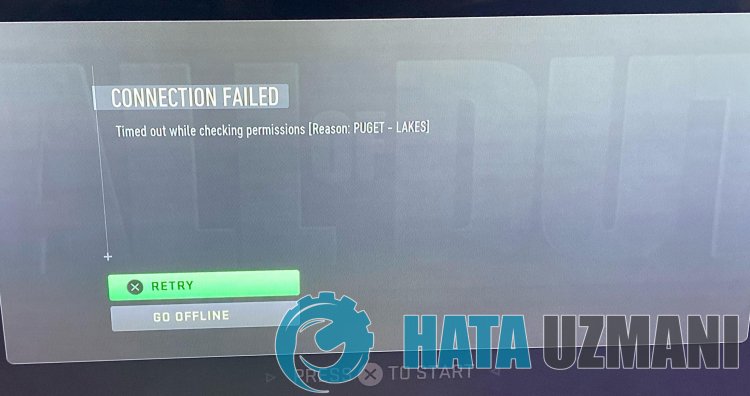
Lỗi này có thể xảy ra khi máy chủ đang được bảo trì. Lý do cho điều này có thể xảy ra do nhiều vấn đề. Có thểliệt kê các nguyên nhân có thể gây ra lỗi Travis Rilea trong Call of Duty Modern Warfare II như sau:
- Máy chủ có thể đang được bảo trì.
- Có thể đã xảy ra sự cố Internet.
- Có thể là sự cố upnp.
- Phần mềm chống vi-rút có thể đang chặn trò chơi.
- Các tệp trò chơi có thể bị hỏng hoặc bị hỏng.
Những lý do đượcliệt kê ở trên có thể khiến chúng tôi gặp phải những lỗi như vậy. Đối với điều này, bạn có thể tìm ra giải pháp cho vấn đề bằng cách làm theo các đề xuất bên dưới.
Cách khắc phục lỗi Puget Lakes trong Call of Duty Modern Warfare II
Chúng tôi sẽ cố gắng giải quyết vấn đề bằng cách thực hiện các đề xuất sau để khắc phục lỗi này.
1-) Kiểm tra máy chủ
Việc bảo trì ứng dụng của các nhà phát triển ứng dụng có thể gây ra các sự cố như vậy. Đối với điều này, chúng tôi có thể hiểu nguyên nhân gây ra sự cố bằng cách kiểm tra các máy chủ. Tất nhiên, không chỉ do việc bảo trì ứng dụng mà sự cố của máy chủ cũng có thể khiến chúng ta gặp phải sự cố này.
Chúng tôi có thể giám sát các máy chủ Battle.net bằng cách sử dụng trang DownDetector để kiểm soát chúng.
Kiểm tra máy chủ từ Trang trạng thái DownDetector.
Chúng tôi có thể kiểm tra các máy chủ bằng cách truy cập vàoliên kết mà chúng tôi đã để lại ở trên. Bạn có thể xem máy chủ hoặc quá trình bảo trì khác bằng cách kiểm tra trang Twitter và Activision, nơi các nhà phát triển Battle.net hiện đang chia sẻ, để chúng tôi có thể kiểm tra ngay việc bảo trì máy chủ.
Kiểm tra tài khoản Twitter chính thức của Blizzard.
Kiểm tra trạng thái máy chủ Activision
2-) COD: Tạo cổng riêng cho Modern Warfare II
Nếu không có đề xuất nào ở trên phù hợp với bạn, chúng tôi có thể khắc phục sự cố bằng cách đặt cổng được định cấu hình cho COD: Modern Warfare II.
- Trong màn hình tìm kiếm bắt đầu, hãy nhập "Tường lửa của Bộ bảo vệ Windows" và mở nó.
- Nhấp vào "Cài đặt nâng cao" ở phía bên trái của màn hình mở ra.
- Nhấp vào tùy chọn "Quy tắc gửi đến" ở phía bên trái của cửa sổ mở ra và nhấp vào tùy chọn "Quy tắc mới" ở bên phải.
- Chọn tùy chọn "Cổng" trong cửa sổ mới mở ra và nhấp vào nút "Tiếp theo".
- Sau quá trình này, hãy chọn tùy chọn "TCP" và nhập cổng chúng tôi sẽ để bên dưới vào hộp và nhấp vào nút "Tiếp theo".
- 3074, 27015, 27036
- Sau đó chọn tùy chọn "Cho phép kết nối", nhấn nút "Tiếp theo", đặt ba tùy chọn như đã chọn và nhấp vào nút "Tiếp theo " nút .
- Sau đó, nhập tên của cổng mà chúng tôi đã thực hiện quá trình cài đặt và nhấn nút "Hoàn tất".
Trong quá trình này, chúng tôi đã thêm một quy tắc mới vào cổng TCP. Trong hành động tiếp theo, hãy kết thúc quy trình bằng cách kết nối cổng UDP.
- Sau đó, thêm lại quy tắc mới và chọn "Cổng" và nhấp vào nút "Tiếp theo".
- Sau quá trình này, hãy chọn tùy chọn "UDP" và nhập cổng chúng tôi sẽ để bên dưới vào hộp và nhấp vào nút "Tiếp theo".
- 3074, 27015, 27031-27036
- Sau đó chọn tùy chọn "Cho phép kết nối", nhấn nút "Tiếp theo", đặt ba tùy chọn như đã chọn và nhấp vào nút "Tiếp theo " nút .
- Sau đó, nhập tên của cổng mà chúng tôi đã thực hiện quá trình cài đặt và nhấn nút "Hoàn tất".
Sau quá trình này, hãy chạy COD: Modern Warfare II để xem sự cố còn tiếp diễn hay không.
3-) Đăng ký máy chủ DNS khác
Chúng ta có thể khắc phục sự cố bằng cách đăng ký một máy chủ dns khác trên máy tính.
- Mở Bảng Điều khiển và chọn Mạng và Internet
- Mở Trung tâm Mạng và Chia sẻ trên màn hình mở ra.
- Nhấp vào Thay đổi cài đặt bộ điều hợp ở bên trái.
- Nhấp chuột phải vào Loại kết nối của bạn để mở menu Thuộc tính.
- Nhấp đúp vào Giao thức Internet Phiên bản 4 (TCP /IPv4).
- Hãy áp dụng cài đặt bằng cách nhập máy chủ Google DNS mà chúng tôi sẽ cung cấp bên dưới.
- Máy chủ DNS ưa thích: 8.8.8.8
- Máy chủ DNS khác: 8.8.4.4
- Sau đó nhấp vào tùy chọn Xác minh cài đặt khi thoát và nhấn nút OK để thực hiện các tác vụ.
Sau khi thực hiện điều này, hãy chuyển sang đề xuất tiếp theo.
4-) Kiểm tra kết nối của bạn
Sự cố với kết nối internet có thể gây ra nhiều lỗi. Nếu kết nối internet của bạn bị chậm hoặc bị ngắt kết nối, hãy đưa ra một số gợi ý để khắc phục.
- Nếu tốc độ Internet của bạn chậm lại, hãy tắt modem rồi bật lại. Quá trình này sẽ giảm tải một chút cho Internet của bạn.
- Chúng tôi có thể loại bỏ sự cố bằng cách xóa bộ nhớ đệm Internet.
Xóa bộ đệm DNS
- Nhập "cmd" vào màn hình bắt đầu tìm kiếm và chạy nó với tư cách quản trị viên.
- Màn hình nhắc lệnh bằng cách nhập lần lượt các dòng mã sau và nhấn enter.
- ipconfig /flushdns
- đặt lại netsh int ipv4
- đặt lại netsh int ipv6
- Netsh winhttp đặt lại proxy
- Đặt lại winock netsh
- ipconfig /registerdns
- Sau thao tác này, nó sẽ hiển thị rằng bộ đệm dns và proxy của bạn đã được xóa thành công.
Sau quá trình này, bạn có thể mở trò chơi bằng cách khởi động lại máy tính. Nếu sự cố vẫn tiếp diễn, hãy chuyển sang đề xuất khác.
5-) Tắt và Bật Modem của bạn
Tắt modem của bạn, đợi 20 giây rồi bật lại. Trong quá trình này, địa chỉ IP của bạn sẽ thay đổi và sẽ ngăn chặn các sự cố mạng khác nhau. Nếu sự cố vẫn tiếp diễn, hãy chuyển sang đề xuất khác.
6-) Chạy với tư cách Quản trị viên
Ứng dụng Battle.Net và Steam không chạy với quyền quản trị viên có thể khiến chúng tôi gặp phải nhiều sự cố như thế này. Đối với điều này, trước hết, hãy đóng ứng dụng Battle.Net hoặc Steam với sự trợ giúp của trình quản lý tác vụ và chạy ứng dụng đó với tư cách quản trị viên và kiểm tra xem sự cố vẫn tiếp diễn.
7-) Thay đổi khu vực trò chơi
Việc máy chủ mà bạn kết nối đang được bảo trì có thể khiến bạn gặp phải nhiều mã lỗi. Những gì chúng ta cần làm cho việc này là cố gắng truy cập nó bằng cách thay đổi khu vực trò chơi.
- Để thay đổi khu vực trò chơi, trước tiên hãy chạy Battle.net.
- Sau đó, nhấp vào trò chơi Call of Duty Modern Warfare II và nhấp vào biểu tượng "Quả cầu" bên dưới.
Chọn bất kỳ máy chủ nào trong danh sách và kiểm tra xem sự cố vẫn tiếp diễn.
Vâng, thưa các bạn, chúng tôi đã giải quyết được vấn đề của mình với tiêu đề này. Nếu sự cố của bạn vẫn tiếp diễn, bạn có thể hỏi về các lỗi bạn gặp phải bằng cách truy cập vào nền tảng FORUM của chúng tôi mà chúng tôi có đã mở.
